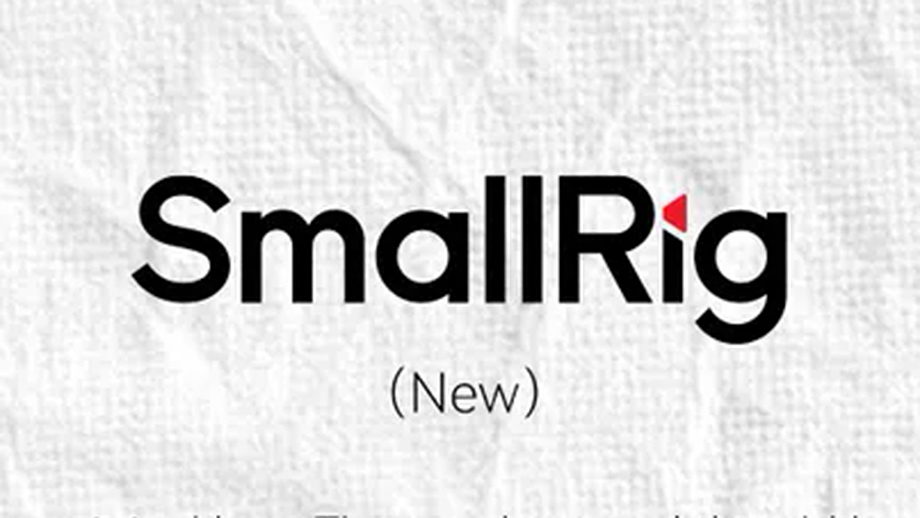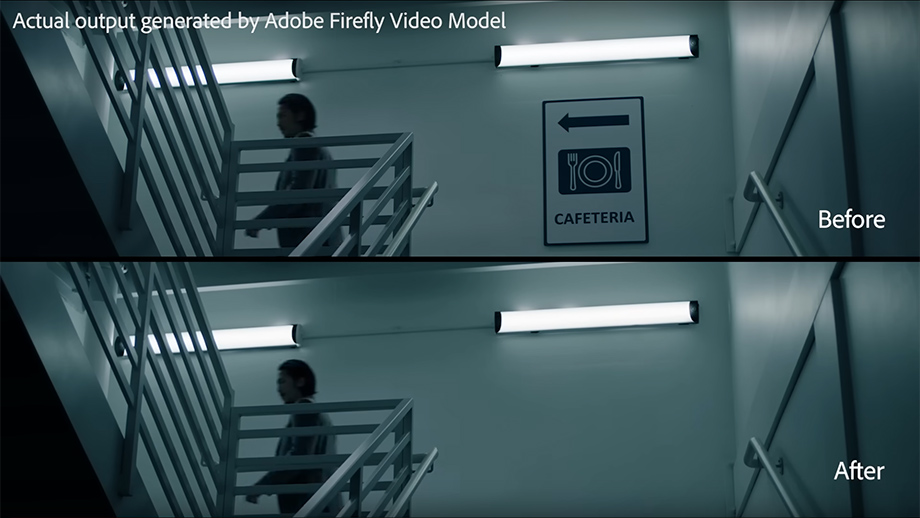В работе с обзорами техники всегда то густо, то пусто. Возьмём, например, карту памяти – она надёжная, ёмкая, быстрая и симпатичная, о чём ещё можно рассказать? Другой пример сегодня у меня на столе: стедикам Power Vision S1 – устройство, про которое можно написать целую диссертацию, не то чтобы обзор. Судите сами: гаджет представляет собой 3-осевой складной стабилизатор для смартфона, повербанк с возможностью беспроводной зарядки, миништатив для установки на стол, всё это в одном корпусе и притом с необычной эргономикой и дизайном. Однако это не всё, помимо основной коробки на тест пришли ещё две, из которых я извлёк дополнительную съёмную треногу и магнитное крепление для беспроводной зарядки смартфона.

Стедикам для смартфона Power Vision S1 и аксессуары к нему
Сегодня мы подробно рассмотрим лишь основные функции устройства, иначе до выводов дочитать будет непросто.
Дизайн, эргономика
Как всем давно известно, встречают по одёжке, и на упаковку производитель сил не пожалел, пригласив для её создания команду талантливых дизайнеров. Творите, сказал он дизайнерам, и ни в чём себе не отказывайте! В итоге сего творения коробка напоминает книгу, в которой Нео прятал магнитные диски в первой серии известного фильма. Упаковка и правда очень похожа на книгу, она стильная, многослойная, красивая и прочная. Кстати, сама по себе книжка может служить инструкцией – на её страницах подробно, с картинками, рассказаны основные шаги по работе с устройством.
Жаль, что эта упаковка абсолютно непрактичная, так как её не получится использовать в качестве футляра для переноски, и чтобы взять с собой на фотопрогулку стабилизатор, придётся предусмотреть для него место в фотосумке, как для стаба, так и для кронштейна для смартфона, к тому же желательно не забыть кабель, который может запросто понадобиться в дороге. Конечно, было бы отлично иметь небольшую сумочку на молнии, в которую поместились бы все эти аксессуары. В ходе тестирования я рассовывал их по карманам и однажды кронштейн чуть не потерял.

Упаковка и правда очень похожа на книгу
Корпус устройства бывает трёх цветов: элегантного чёрного, стильного зелёного и голубого. Из превью данной статьи несложно догадаться, что Фортуна была в лирическом настроении, и мне достался стабилизатор с корпусом небесно-голубого цвета.

Мне достался стабилизатор с корпусом голубого цвета
Впервые взяв гаджет в руки, не сразу понимаешь, что это вообще такое и каким образом данное изделие может что-либо стабилизировать. Конечно, для подобных случаев есть инструкция, а для тех, кому лень изучать мануалы, на корпусе имеются стрелочки с цифрами: делай раз (открывай дверцу), делай два (извлекай из ниши моторчики и поворачивай штангу на 180°), делай три (разворачивай головки с моторами, это движение непросто описать словами) и делай четыре (поворачивай верхушку штанги на 45° по стрелке). Потренировавшись, можно выполнять эту трансформацию секунд за 5–7. Однако если попытаться проделать то же на морозе, возникает вопрос к разработчикам – неужели нельзя было сделать эту процедуру как-то попроще?
 |
 |
| Делай раз! | Делай два! |
 |
 |
| Делай три! | Делай четыре! |
А вот что очень понравилось – держатель для смартфона с магнитом. Причём смартфон он держит механическим образом, а к моторчику стаба примагничивается, и с недюжинной силой, что вселяет уверенность во всей конструкции. Примагничивается он единственным образом; все, кто пытался когда-либо соединить друг с другом два магнита, поймут о чём речь.

Металлический держатель для смартфона
Держатель выполнен из металла, внутри установлены надёжные пружины, так что смартфон точно не выпадет, к тому же не поцарапается, так как держатель имеет защитное прорезиненное покрытие. Я устанавливал смартфон в чехле. На корпусе кронштейна нанесена стрелочка, которая указывает на камеру смартфона, нужно установить смартфон так, чтобы эта стрелочка оказалась сверху и на самом деле указывала на камеру, в противном случае при перевороте смартфона в вертикальное положения его камера окажется снизу и будет снимать стойку стаба.

Кронштейн может упираться в кнопку включения и выключения

Силиконовый чехол несколько спасает ситуацию
Минусом подобного крепления может стать несовместимость с некоторыми моделями смартфонов, у которых кнопка включения/выключения расположена на боковой грани, чуть выше центра. Именно в это самое место должна упираться ножка кронштейна. Этот факт приведёт к тому, что для включения смартфона понадобится выключить стабилизатор и снять смартфон с кронштейна, нарушив таким образом найденный ранее баланс. Включив смартфон, нужно будет снова установить его на кронштейн, тщательно сбалансировав его по горизонтали. Если смартфон выключится по таймауту экрана, процедуру придётся повторить снова.
Мало того, если кнопка включения/выключения смартфона слегка выступает из корпуса, установить кронштейн точно по центру не получится в принципе, так как ножка будет упираться как раз в эту самую кнопку и нажимать на неё. По опыту работы можно смело сказать, что в смартфоне тут же будет выключена функция таймаута экрана.

Органы управления на корпусе стедикама
На корпусе стедикама предусмотрены две кнопки, джойстик и рычажок зума. К тому же джойстик способен нажиматься, выполняя функцию третьей кнопки. Управление стабилизатором нельзя назвать стандартным и интуитивно понятным, по этой причине имеет смысл подробно рассказать о функциях каждой кнопки.
Кнопка включения питания
Если устройство выключено
- Одно нажатие – просмотр заряда аккумулятора и переход в режим повербанка
- Долгое нажатие – включение устройства
Если устройство включено
- Одно нажатие – заходим в меню, повторное нажатие – возврат к камере
- Двойное нажатие – переворот портретная ориентация / горизонтальная ориентация
- Тройное нажатие – смена режима просмотр изображений / камера
- Долгое нажатие – выключение устройства
Джойстик
- В режиме работы стаба позволяется поворачивать стаб вверх, вниз, вправо, влево
- Одно нажатие – включение / выключение режима слежения
- Двойное нажатие – центровка стаба, можно назвать “домой” или “Home”
- Тройное нажатие – фронтальная / основная камеры
- Нажать и удерживать – блокировка
- Одно нажатие, после чего долгое нажатие – спортивный режим
- В ждущем режиме нажатие на джойстик разбудит девайс
Кнопка управления камерой
Если устройство включено
- Одно нажатие – сделать кадр или старт/стоп видео
- Долгое нажатие – непрерывная съёмка в режиме фото
- В ждущем режиме нажатие разбудит девайс
Слайдер зума
Удивительно, но слайдер зума отвечает за масштабирование в режиме съёмки и никаких дополнительных функций на него не повешено. Слайдер, стоит отметить, маленький и довольно неудобный, хотя при желании им пользоваться можно.
3-осевой стабилизатор
Для чего предназначено данное устройство? Правильно, в первую очередь это стабилизатор. А стабилизатор, как всем известно, служит для точного позиционирования камеры по горизонту и одновременно нивелирует тряску, делая движения оператора плавными, что позволяет получить приятную для просмотра картинку. Установив смартфон на стаб и включив его, мы можем запросто наблюдать такую картину:

Если установить смартфон не точно по центру, будет перекос горизонта
Причём эта картина наблюдается практически каждый раз при установки смартфона на стаб, а не только при первом включении, так как идеально точно в нужное место смартфон в кронштейн не установить. Наклон никак не регулируется, никаких кнопок, джойстиков или рычажков для этой цели не предусмотрено. Нажатие на имеющиеся кнопки ни к чему не приводит. Решение только одно – выключить стаб и перемещать смартфон в держателе налево или направо. Если смартфон в чехле, это можно делать не опасаясь за корпус аппарата. После проведения данной процедуры нужно включать стаб и проверить горизонт.
Добившись таким образом более или менее ровного результата, нужно открыть фирменное приложение, в котором запустить калибровку, которая, к слову сказать, помогает мало, однако лишней точно не будет. Если даже и калибровка не поможет, в настройках имеется тонкая подстройка наклона горизонта.

Добиться идеальной точности можно при помощи приложения
На практике мне удавалось устанавливать смартфон ровно с третьей попытки, потом я догадался визуально запомнить расположение кронштейна относительно кнопки включения, и настройка пошла веселее, а тонкая подстройка в приложении мне вообще не понадобилась. Стабилизатор запоминает настройки для каждого подключённого смартфона, поэтому если использовать один, то особых проблем быть не должно. Выровняв горизонт, можно наконец приступить к съёмке.
Сама по себе стабилизация происходит весьма странно. Здесь нет полноценного режима Pan Follow, то есть нет удерживания смартфона от наклона вперёд и назад, есть только Follow. В процессе съёмки можно запросто слегка “уронить” картинку, после чего пытаться сделать обратное движение рукой на себя, раскачав девайс окончательно. Такими движениями очень сложно поймать ровную композицию, к тому же на видео будут отлично записаны все эти движения, испортив ролик. Конечно, для таких случаев служит джойстик, и нужно стараться на допускать наклона смартфона от себя и на себя. Интересно, что при вертикальной съёмке стабилизатор ведёт себя куда предсказуемее.

Съёмка сюжета для Reels при помощи PowerVision S1
Имеется спортивный режим, но к работе в спортивном режиме нужно приноровиться, в нём все движения становятся излишне резкие, новичкам лучше выбрать режим Follow, который установлен по умолчанию. Спортивный режим отлично подойдёт для съёмки музыкальных клипов, в этих случаях даже можно рекомендовать включить именно его, так как такое резкое движение камеры чаще всего в клипах и используется. И, разумеется, для съёмки спортивных соревнований, для чего режим и предназначен.
Имеется также режим POV, использовать который лучше только после тренировки управления смартфоном в стандартном режиме.
Приложение Vision+ S1
Приложение есть как для Android в Google Play, так и для устройств iOS в App Store. Версия на момент работы над обзором – 1.1.2(61).
 |
 |
 |
| Интерфейс главной страницы приложения | Интерфейс проведения трансляций Power Follow | Настройки приложения S1 |
Общий вид приложения S1
Приложение носит название S1, в некоторых местах называется Vision+ S1, оно довольно специфичное, и без этого приложения многие функции стаба нормально работать не будут, поэтому установить его необходимо, тем более, что эта процедура займёт всего пару минут. После запуска приложения на главной странице предлагается какое-то неимоверное количество туториалов, что напомнило ленту YouTube.
Верхняя строка приложения предлагает две маленькие кнопочки – первая запускает трансляцию со слежением, вторая – приложение для фото/видео.
Здесь можно настроить такую полезную опцию, как скорость зумирования при помощи рычажка. Снимая видео на смартфон при помощи штатного приложения, зум делать не всегда удобно, и рычажок стедикама отлично решает эту проблему, делая зумирование плавным. Работая со стедикамом, хочется активнее пользоваться зумом.
Управление жестами
Для управления приложением можно использовать жесты, для этого нужно сперва активировать эту функцию, нажав на пиктограмму открытой ладони:
 |
 |
|
| Этот жест включает и отключает слежение за перемещениями лица спикера |
Этот жест стартует и останавливает видео, будет дан обратный отсчёт 3-2-1 |
Этот жест позволяет сделать фотографию, отсчитав 3-2-1 |
При работе с жестами есть небольшой нюанс – жест 1 (слева) очень похож на жест 2 (по центру), и если показать смартфону открытую ладонь, он в ряде случаев может начать запись видео, расценив это как жест “L”. У автора статьи это получалось буквально через раз, пока я не догадался, что ладонь желательно демонстрировать на чёрном или тёмном фоне, например, на фоне рубашки, чтобы приложению было проще правильно распознать команды оператора. На трёх фото выше демонстрируются удачные варианты, так жесты распознаются однозначно и без проблем.
Слежение за объектом
При съёмке на фронтальную камеру смартфона слежение за лицом спикера работает очень уверенно. Особенностью является тот факт, что приложение старается поместить лицо человека в самый центр экрана, что с композиционной точки зрения не совсем правильно. Используя джойстик, можно положение вещей поправить, однако после пары движений вверх и вниз приложение всё равно будет стараться поместить лицо в центр.
 |
 |
| Горизонтальная ориентация смартфона. По умолчанию приложение помещает лицо в центр |
При помощи джойстика можно поправить композицию |
Отслеживание одинаково хорошо работает как для вертикального положения смартфона, так и для горизонтального. Говоря на камеру, нужно не забывать смотреть именно в камеру, ведь зрители находятся там. Как многие уже обратили внимание, изображение с фронтальной камеры выходит зеркальным, это не настраивается никак.
Встроенный мини-штатив
Для установки на стол в корпусе стабилизатора имеются две тоненькие ножки, их нужно подцепить ногтем и выдвинуть из корпуса, после чего опять же ногтем подцепить заднюю ножку, выдвинуть её из корпуса, превратив таким образом всю конструкцию в некое подобие треноги. Одним словом, ногти нужно иметь крепкие.

В корпусе стабилизатора имеются ножки мини-штатива
Дополнительная съёмная тренога
Опционально можно приобрести треногу, которая внешне напоминает отличную треногу от стедикама DJI RSC2, в котором она удобнее. Конструкция треноги PowerVision раскрывается по принципу зонтика, средняя штанга при этом выдвигается наверх, и её высота никак не регулируется. Ножки выполнены из пластмассы и в руках несколько скользят. Однако на своём основании ножки имеют прорезиненные вставки, и тренога не скользит по столу.

Опциональная тренога
Дополнительная тренога позволяет с гораздо большим комфортом устанавливать камеру и использовать функции отслеживания, так как если стаб на этой треноге установить на стол, смартфон окажется на уровне лица человека, а не снизу, как при использовании комплектной встроенной в корпус мини-треноги. Тренога также запросто может выполнять роль селфи-палки, существенно удлиняя конструкцию стедикама при съёмке с рук. В любом случае, аксессуар очень полезный, и по идее такая тренога должна идти в комплекте с устройством.
Другие опции приложения S1
- Timelapse с возможностью гибкой настройки интервала между кадрами, общего времени съёмки и пути слежения. Последняя функция позволяет задать до 4 точек, и во время съёмки таймлапса стедикам будет плавно поворачивать смартфон по этим точкам. Таймлапс можно снимать как основную, так и на фронтальную камеры смартфона.
- Slowmotion позволяет снимать только на основную камеру, формат 1080p, замедление в 8 раз, других настроек никаких нет, по крайней мене, в связке с моим смартфоном. На выходе мы получим уже замедленное видео.
- Video в комментариях не нуждается, режимы соответствуют режимам работы камеры смартфона.
- Photo, есть возможность снимать как в AUTO, так и в ручном режиме. Ручной режим позволяет регулировать ISO и выдержку.
- Panorama – также довольно интересный режим, про который можно запросто написать отдельную статью. Так как программа работает в связке со стедикамом, то режим панорамы позволяет автоматически снимать и сшивать очень широкую и высокую панораму в 3 ряда по 3 кадра, панораму 240° или обычную панораму из трёх кадров. Последний режим называется “Clone” – программа отсчитывает каждый раз по 5 секунд, так что человек при желании сможет три раза появится в кадре в разных позах. Съёмка ведётся справа налево. Интересно, что в итоге эффекта зеркала не наблюдается, и надпись PhotoWebExpo на рубашке финального кадра читается как положено. Склейка трёх кадров очень качественная. Одним словом, все желающие позабавиться с этим устройством скучать не будут.
 |
 |
 |
| Программа делает первый кадр | Затем средний | Затем третий, каждый раз отсчитывая 5-4-3-2-1 |

Результат работы функции Panorama по какой-то причине не зеркальный, а
такой, какой и должен быть
Переносная беспроводная зарядка
Стедикам позволяет выступать повербанком и заряжать смартфон, в том числе без провода, если смартфон поддерживает беспроводной вариант зарядки. По USB-C стедикам отдаёт 18W в выключенном состоянии и 5W, если он работает по беспроводу, в этом режиме гаджет отдаёт максимум 10W.

Смартфон OnePlus 9 Pro способен заряжаться без проводов
Функцию беспроводной зарядки мне удалось проверить в связке со смартфоном OnePlus 9 Pro, зарядка работает. Для перевода устройства в режим отдачи энергии необходимо один раз нажать на кнопку включения, после чего смартфон можно просто положить сверху на устройство.
Чтобы смартфон в процессе беспроводной зарядки держался на корпусе стаба более уверенно, служит опциональный магнитный держатель PVSMPS10. Этот держатель имеет липкий слой, его нужно приклеить к корпусу смартфона или чехлу.
Что в комплекте?
В основной коробке можно найти стабилизатор, магнитное крепление для смартфона к стабилизатору, кабель Type-C – Type-C белого цвета длиной 30 см для зарядки устройства, запасной резиновый демпфер для магнитного крепления, краткую инструкцию на 9 языках и ещё какие-то бумажки.

Комплект поставки Power Vision S1. Тренога слева – опционная, но весьма
полезная
Дополнительно можно приобрести треногу с кодовым названием PVST10 и универсальное магнитное крепление PVSMPS10.
Выводы
Использовав в начале статьи эпитет "диссертация", я неожиданно для себя обнаружил, что устройство настолько самобытно и не вписывается в стройный ряд однотипных аксессуаров для смартфонов, что напрашивается мысль о том, что его разработал какой-то талантливый студент или группа талантливых студентов в рамках диссертации или дипломной работы. В результате мы держим в руках как раз подтверждение того, что некоторые нестандартные идеи вполне могут быть воплощены в коммерческую модель.
Однако, как и в любой студенческой работе, в устройстве замечательно уживаются смелые современные решения, полезные функции и удивительные недоработки, весьма странные для промышленного изделия крупной компании. Я пытался пользоваться стедикамом около двух недель и могу сказать, что устройство вышло сложным, многофункциональным и в некоторых моментах спорным, то есть как раз таким, которое довольно интересно изучать, тестировать и пробовать в деле. Поэтому пришло время перечислить наконец плюсы и минусы, список будет длинным.

Плюсы
- Устройство три-в-одном: стабилизатор, повербанк, миништатив
- Конструктивно отличный держатель для смартфона, один из лучших среди тех, что мне удалось держать в руках
- Функциональное приложение, которое во многом удобнее штатного приложения камеры недорогих смартфонов
- Приложение имеет много интересных автоматических функций, которые гибко настраиваются
- Отслеживание лица спикера в приложении работает без нареканий. Отслеживание можно смело назвать лучшим из всех, что удалось протестировать в различных устройствах
- Управление жестами в приложении работает, однако к управлению таким образом нужно привыкнуть
- Беспроводную зарядку оценят те, у кого смартфон поддерживает такой режим. Удобно
- Симпатичная упаковка в виде книжки
- Огромное количество обучающих видео
Минусы
- Работа стабилизатора несколько странная, нет полноценной функции Pan Follow
- Форм-фактор сложно назвать эргономичным, при удержании стабилизатора палец постоянно попадает в отверстие, в которое прячутся моторчики в сложенном состоянии, дверца норовит открыться
- Привести устройство в рабочее положение непросто, особенно на морозе, требуется сноровка
- Дверца отсека закрывается неплотно, при неаккуратном обращении эту дверцу очень легко сломать
- Встроенная тренога выглядит хлипкой и игрушечной, вероятность её поломки также высока
- Дополнительная съёмная тренога имеет не очень удобную конструкцию, однако свою функцию выполняет
Что по ценам?
На момент работы над обзором на стабилизатор были установлены следующие цены:
- Стандартный комплект – 19800 руб.
- Чехол для смартфона с магнитным держателем – 4900 руб.
- Магнитный держатель для смартфона – 4900 руб.
Основные технические характеристики
- Powervision S1: модель PVS10
- Максимальное время работы: 15 часов
- Время зарядки: 2 часа при помощи зарядного устройства 18 Вт
- Размеры в сложенном виде: 141,5 x 58,4 x 27,9 мм
- Размеры в разложенном состоянии: 258,5 x 58,4 x 59,3 мм
- Рабочая температура: 0-40 °C
- Вес стабилизатора: 298 г
- Макс.мощность зарядки 18 Вт, 5В / 3А, 9В / 2А, 12В / 1,5А
- Совместимые смартфоны: длина 164 мм
- Полезная нагрузка: 220 ± 60 г
- Аккумулятор: 15,86 Втч / 1030 мАч 15,4 V, сравнимо по ёмкости 4120 мАч 3,7 V
- Выходная мощность USB-C, PowerOff: 18 Вт максимум, PowerOn: 5 Вт максимум
- Беспроводная зарядка: 10W
- Bluetooth: BLE5.0